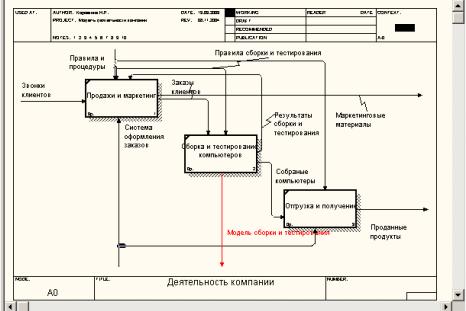|
Добрый день. Подскажите пожалуйста документ, по окончанию курса, выдается государственного образца? |
Моделирование бизнес-процессов средствами BPwin
Слияние и расщепление моделей
Возможность слияния и расщепления моделей обеспечивает коллективную работу над проектом. Так, руководитель проекта может создать декомпозицию верхнего уровня и дать задание аналитикам продолжить декомпозицию каждой ветви дерева в виде отдельных моделей. После окончания работы над отдельными ветвями все подмодели могут быть слиты в единую модель. С другой стороны, отдельная ветвь модели может быть отщеплена для использования в качестве независимой модели, для доработки или архивирования.
BPwin использует для слияния и разветвления моделей стрелки вызова. Для слияния необходимо выполнить следующие условия:
- Обе сливаемые модели должны быть открыты в BPwin.
- Имя модели-источника, которое присоединяют к модели-цели, должно совпадать с именем стрелки вызова работы в модели-цели.
- Стрелка вызова должна исходить из недекомпозируемой работы ( работа должна иметь диагональную черту в левом верхнем углу) (рис. 7.33).
- Имена контекстной работы подсоединяемой модели-источника и работы на модели-цели, к которой мы подсоединяем модель-источник, должны совпадать.
- Модель-источник должна иметь, по крайней мере, одну диаграмму декомпозиции.
Для слияния моделей нужно щелкнуть правой кнопкой мыши по работе со стрелкой вызова в модели-цели и во всплывающем меню выбрать пункт Merge Model.
Появляется диалог, в котором следует указать опции слияния модели (рис. 7.34). При слиянии моделей объединяются и словари стрелок и работ. В случае одинаковых определений возможна перезапись определений или принятие определений из модели-источника. То же относится к именам стрелок, хранилищам данных и внешним ссылкам. (Хранилища данных и внешние ссылки — объекты диаграмм потоков данных, DFD, будут рассмотрены ниже.)
После подтверждения слияния (кнопка OK) модель-источник подсоединяется к модели-цели, стрелка вызова исчезает, а работа, от которой отходила стрелка вызова, становится декомпозируемой — к ней подсоединяется диаграмма декомпозиции первого уровня модели-источника. Стрелки, касающиеся работы на диаграмме модели-цели, автоматически не мигрируют в декомпозицию, а отображаются как неразрешенные. Их следует туннелировать вручную.
В процессе слияния модель-источник остается неизменной, и к модели-цели подключается фактически ее копия. Не нужно путать слияние моделей с синхронизацией. Если в дальнейшем модель-источник будет редактироваться, эти изменения автоматически не попадут в соответствующую ветвь модели-цели.
Разделение моделей производится аналогично. Для отщепления ветви от модели следует щелкнуть правой кнопкой мыши по декомпозированной работе ( работа не должна иметь диагональной черты в левом верхнем углу) и выбрать во всплывающем меню пункт Split Model. В появившемся диалоге Split Options следует указать имя создаваемой модели. После подтверждения расщепления в старой модели работа станет недекомпозированной (признак — диагональная черта в левом верхнем углу), будет создана стрелка вызова, ее имя будет совпадать с именем новой модели, и, наконец, будет создана новая модель, причем имя контекстной работы будет совпадать с именем работы, от которой была "оторвана" декомпозиция.
Создание отчетов в BPwin
BPwin имеет мощный инструмент генерации отчетов. Отчеты по модели вызываются из пункта меню Report. Всего имеется семь типов отчетов:
- Model Report. Включает информацию о контексте модели — имя модели, точку зрения, область, цель, имя автора, дату создания и др.
- Diagram Report. Отчет по конкретной диаграмме. Включает список объектов ( работ, стрелок, хранилищ данных, внешних ссылок и т. д.).
- Diagram Object Report. Наиболее полный отчет по модели. Может включать полный список объектов модели ( работ, стрелок с указанием их типа и др.) и свойства, определяемые пользователем.
- Activity Cost Report. Отчет о результатах стоимостного анализа. Будет рассмотрен ниже.
- Arrow Report. Отчет по стрелкам. Может содержать информацию из словаря стрелок, информацию о работе-источнике, работе-назначении стрелки и информацию о разветвлении и слиянии стрелок.
- Data Usage Report. Отчет о результатах связывания модели процессов и модели данных. (Будет рассмотрен ниже.)
- Model Consistency Report. Отчет, содержащий список синтаксических ошибок модели.